为何win11休眠后无法唤醒?随着计算机使用频率的增加,休眠模式逐渐成为用户节省能耗的常用方式。然而,部分win11用户却遇到电脑休眠后无法唤醒的情况。本篇文章将对这一问题进行详细分析,由php小编子墨为您提供一系列行之有效的解决方案。跟随我们的步骤,轻松解决win11休眠唤醒困难的问题。
Win11进入休眠后无法唤醒的处理方法
方法一:
1、首先右键开始菜单,打开“运行”。
2、在其中输入“cmd”回车打开命令提示符。
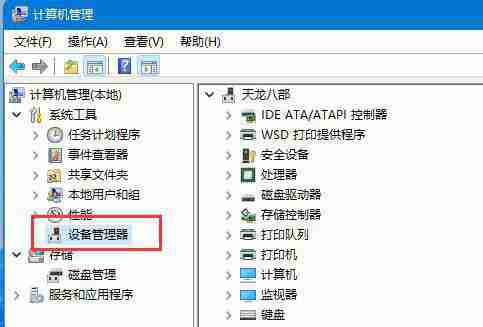
3、打开后,输入“powercfg -a”回车运行。
4、查看你的电脑是否支持休眠,如果不支持那就需要升级主板或bios来解决了。
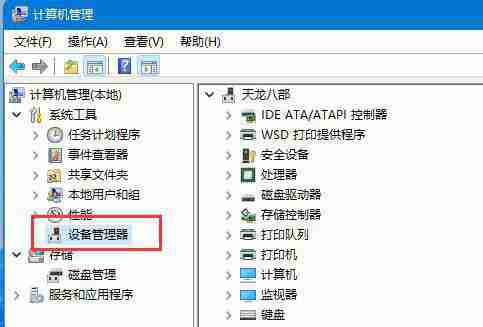
方法二:
1、右键“此电脑”,打开“管理”。
2、点击左边栏的“设备管理器”。
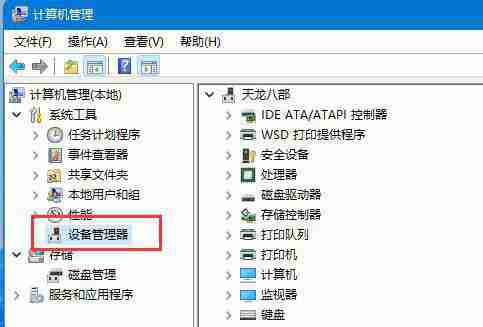
3、在右边找到并展开“系统设备”。
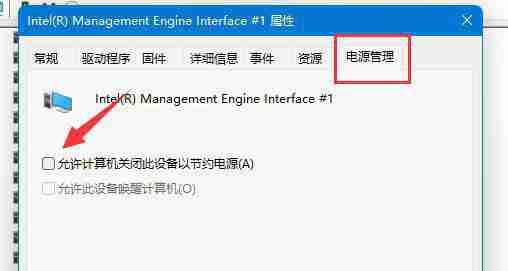
4、双击打开其中“Intel Management Engine Interface”设备。
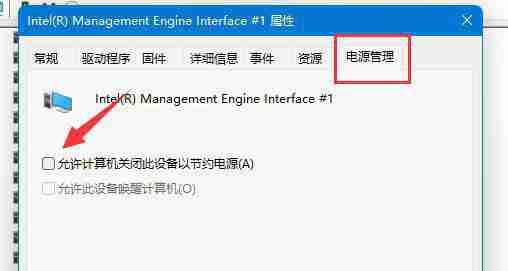
5、进入“电源管理”,取消下方“允许计算机关闭此设备以节约电源”。
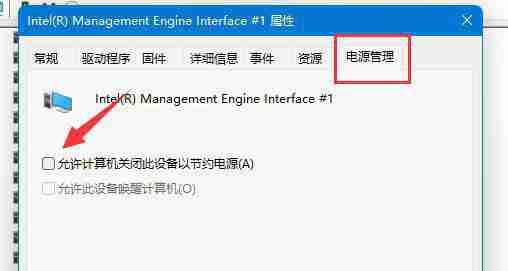
以上就是为什么Win11进入休眠后无法唤醒 Win11进入休眠后无法唤醒的处理方法的详细内容,更多请关注资源网之家其它相关文章!







发表评论:
◎欢迎参与讨论,请在这里发表您的看法、交流您的观点。